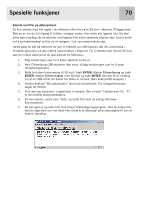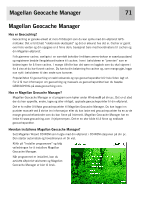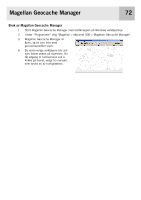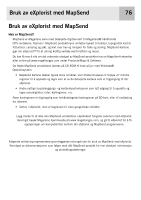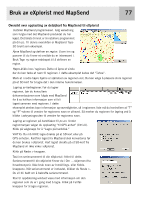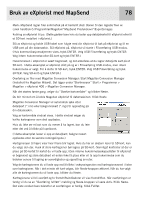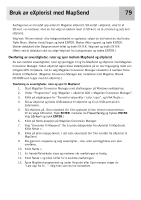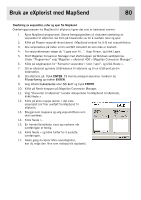Magellan eXplorist 400 Manual - Norwegian - Page 82
Klikk på Opplasting-ikonet i Magellan Geocache Manager.
 |
UPC - 763357111613
View all Magellan eXplorist 400 manuals
Add to My Manuals
Save this manual to your list of manuals |
Page 82 highlights
Magellan Geocache Manager 75 Opplasting til Magellan eXplorist 1. Slå på eXplorist og koble den til USB-port på din datamaskin. 2. Slå eXplorist på. Hvis den er riktig tilkoblet, begynner filoverføring i USB-modus eller kommunikasjonsmenyen vises. (Hvis kommunikasjonsmenyen vises, velger du Filoverføring USB og trykker ENTER.) Hvis ingen av skjermbildene vises er forbindelsen kanskje dårlig. Slå eXplorist av og kontroller forbindelsen og forsøk igjen. eXplorist skal være i filoverføring i USB-modus for at geocachepunktene skal bli opplastet. Merk: Som standard vil eXplorist lagre i den interne hukommelsen. Hvis du vil lagre på SD-kortet i filoverføring i USB-modus isteden må du: Trykk ENTER Markere USB Filoverføring og trykke ENTER. Markere SD-kort og trykke ENTER. 3. Velg filer som skal opplastes. (Hvis ikke noen filer er valgt, antas det at du vil laste opp hele listen.) Tips til valg av filer: For å velge et enkelt geocachepunkt, klikk på navnet. For å velge flere påfølgende geocachepunkter, hold Skifttasten nede mens du klikker på geocachepunktnavnene. For å velge flere ikke påfølgende geocachepunkter, holder du Ctrl-tasten nede mens du klikker på geocachepunktnavnene. 4. Klikk på Opplasting-ikonet i Magellan Geocache Manager. 5. Kontroller at riktig valgknapp er markert (Alle geocacher eller Markering). 6. Klikk på OK-knappen. 7. Velg stedet der filen skal lagres. (Som standard er dette "Geocaches"mappen i den interne hukommelsen eller på SD-kortet.) 8. Hvis overføringen er vellykket, vil en melding bli vist. 9. Du kan nå gå til og opprette en GOTO til ethvert av de etterfølgende geocachepunktene ved å følge veiledningen til å opprette en GOTO. (Geocachepunkter kan også brukes i etapperuter, men den mest alminnelige bruken vil være i en GOTO.)